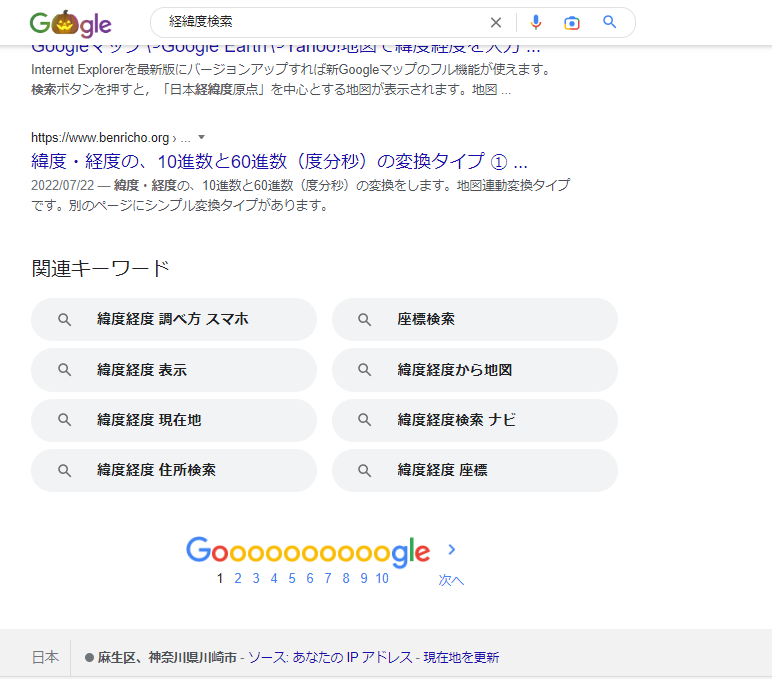Last Updated on 2022年10月21日 by user
GA4の初期設定とついでに設定しておいたほうが後々都合の良い設定をあわせて記載する。
見逃したり忘れがちになる項目を漏れなく記載することで、無駄な時間を生まないようにメモしておく。
目次
アカウントの設定
まずは「管理」ページに移動して、アカウント作成をクリック
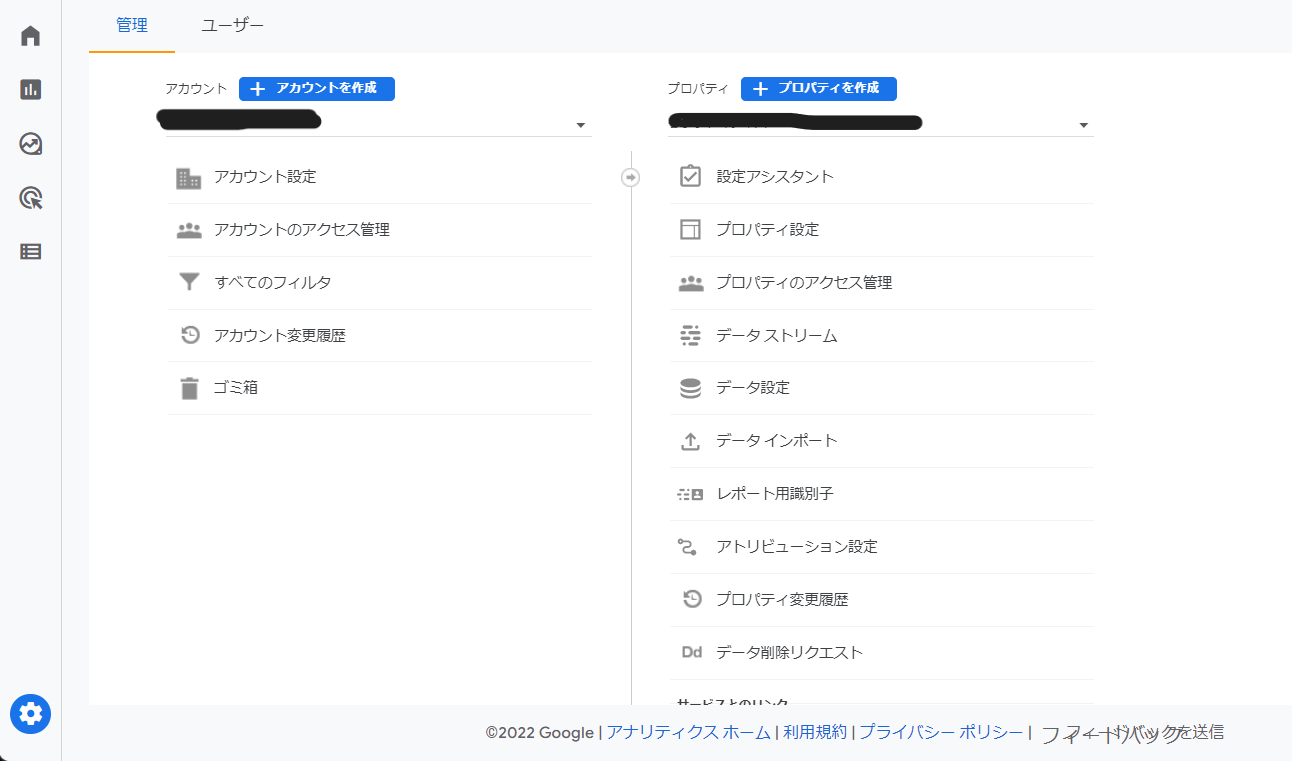
つぎにアカウント名を入力して、その下の項目は特に触らず次へをクリック
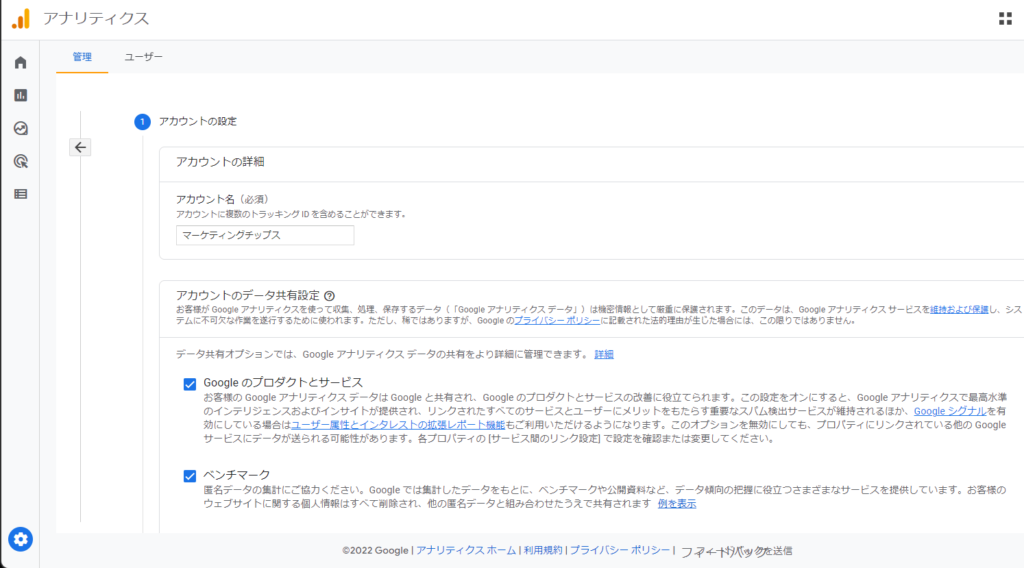
アカウント名を設定したら、次にプロパティを設定する。
プロパティの設定
プロパティの設定画面から、プロパティ名、タイムゾーン、通貨を入力して次へをクリック
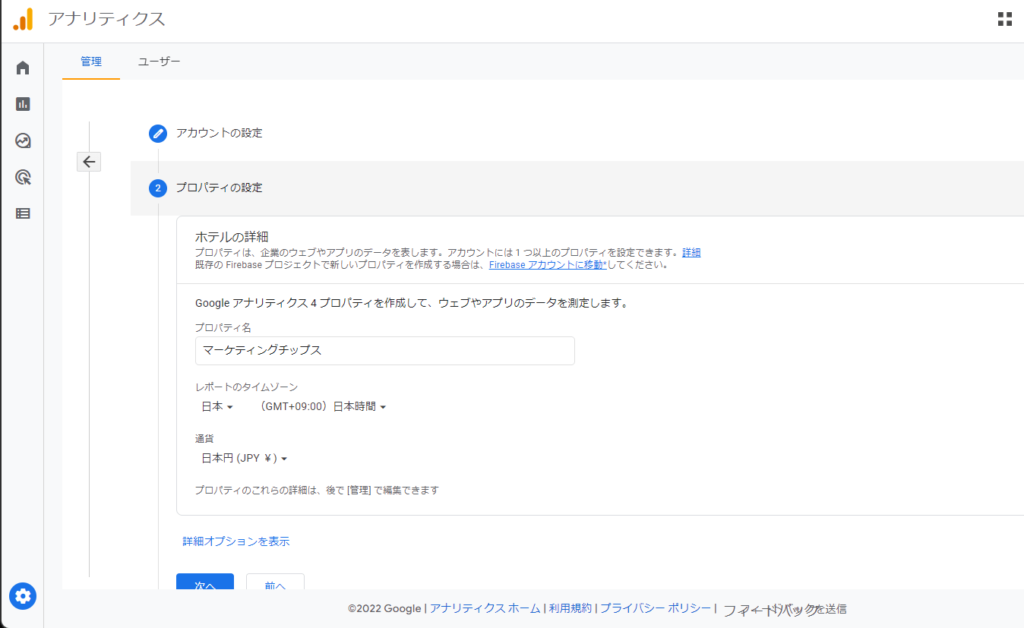
プロパティを設定したら、ビジネス情報の設定に移動する。
業種、ビジネスの規模、利用目的に該当する項目にチェックを入れて、利用規約のポップアップにチェックを入れて同意をクリック。
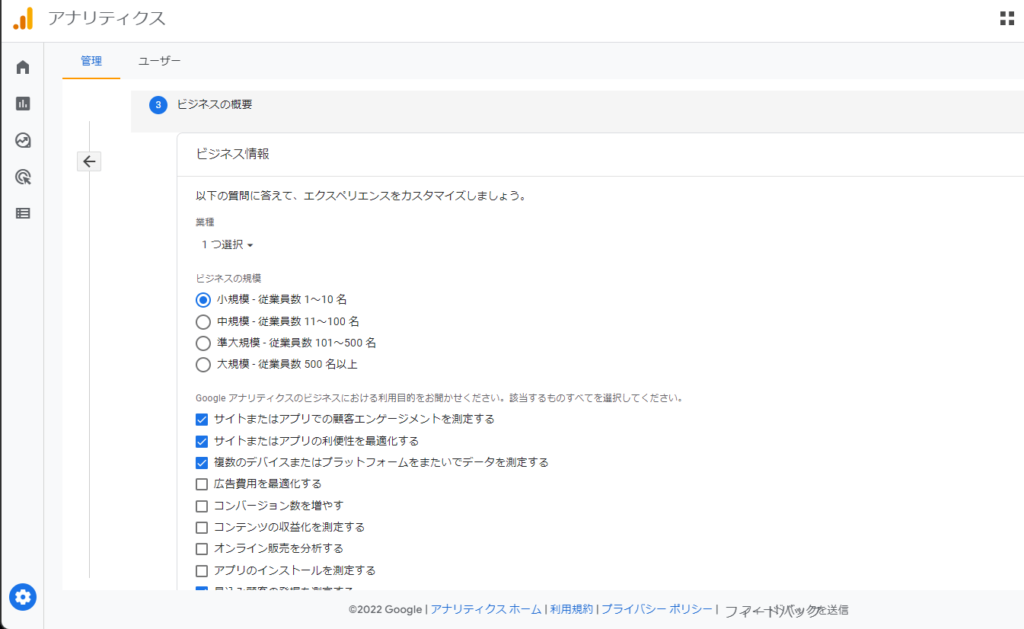
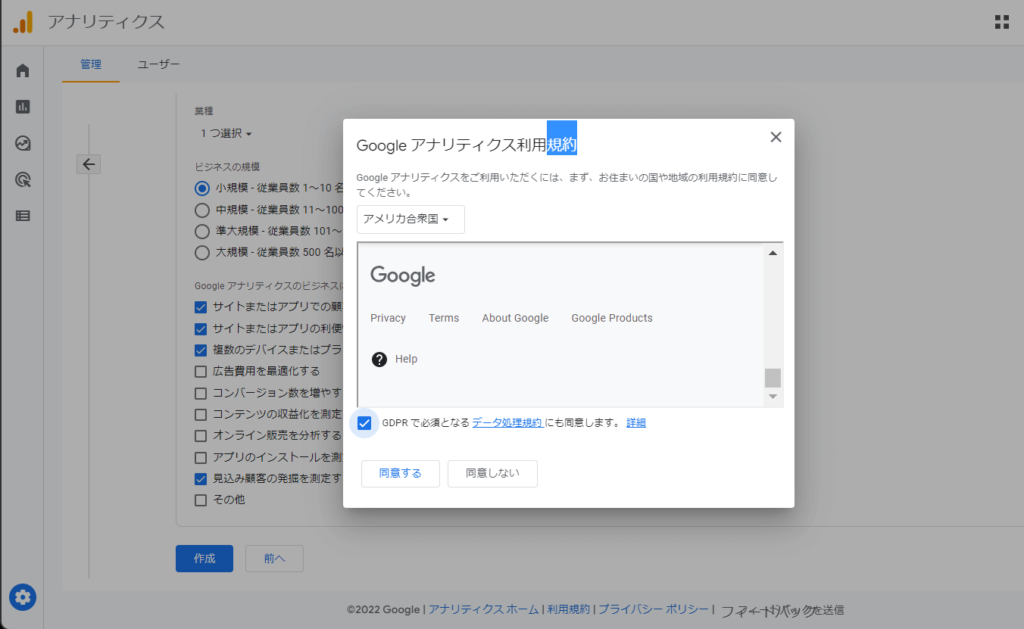
データストリームの設定
管理画面のプロパティ欄にある「データストリーム」をクリック
iOS・Android・ウェブからウェブを選択してウェブストリームの設定を行う。
ウェブサイトURL、ストリーム名を入力して拡張計測機能はデフォルトのままで「ストリームを作成」をクリック
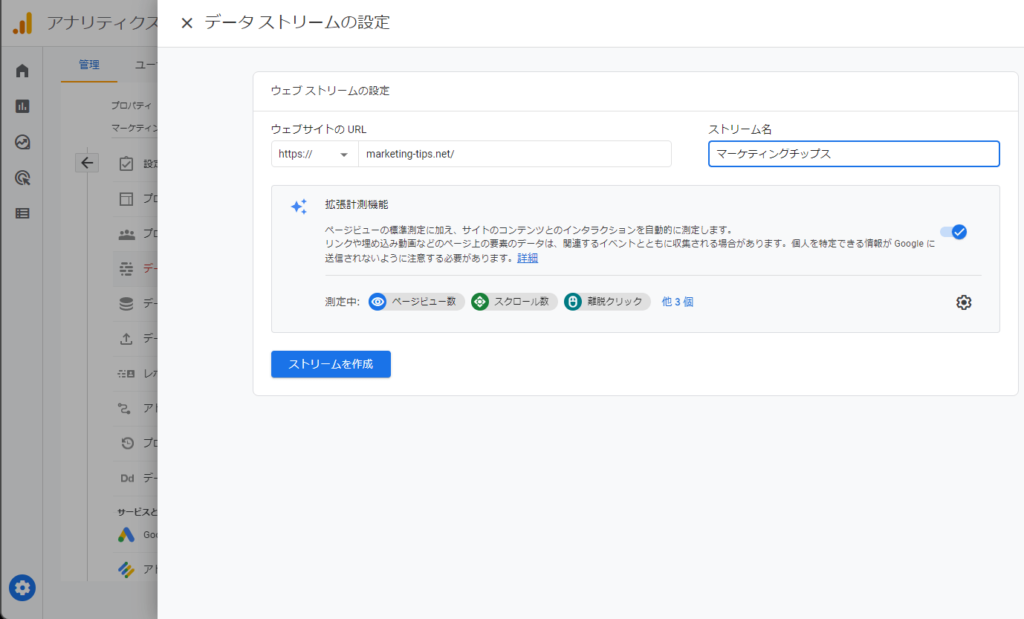
そうすると、ストリームの詳細が表示される。
ストリームID、測定IDはこの画面で確認できることを覚えておこう。
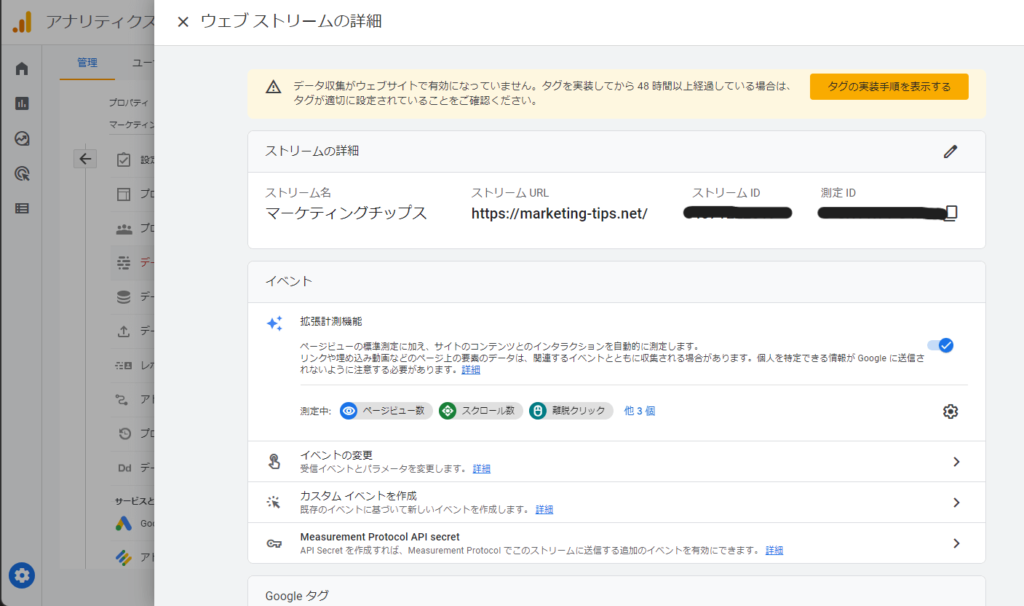
Google シグナルの設定
Googleシグナルとは下記の条件をクリアしている場合にユーザー行動をトラッキングする仕組みのこと。
以下の条件をクリアしている場合にユーザー行動をトラッキングする仕組み
・Googleアカウントにログインした状態
・広告のカスタマイズを目的とした関連付け」に同意している状態
Googleシグナルを有効にしておくメリット
・最初の設定からCVに至るまでのユーザー行動をより的確に把握できる
・クロスデバイスでのトラッキングができる
・Googleアナリティクスのデータをリマーケティングに活用できる
・ユーザー属性とインタレストカテゴリに関する情報を得られる
Googleシグナルを有効にした場合のデメリット
・指定した期間内においてユーザー数が少なく、個人を特定できるデータと判断された場合は、データしきい値が適用される可能性がある。適用された場合はCVなど一部のデータが反映されません。
【参照サイト】
[GA4] Google アナリティクス 4 プロパティで Google シグナルを有効化する
[GA4] データしきい値
プロパティ欄のデータ設定をクリックして、データ収集をクリック。
Googleシグナルのデータ収集画面上にある「設定」をクリック
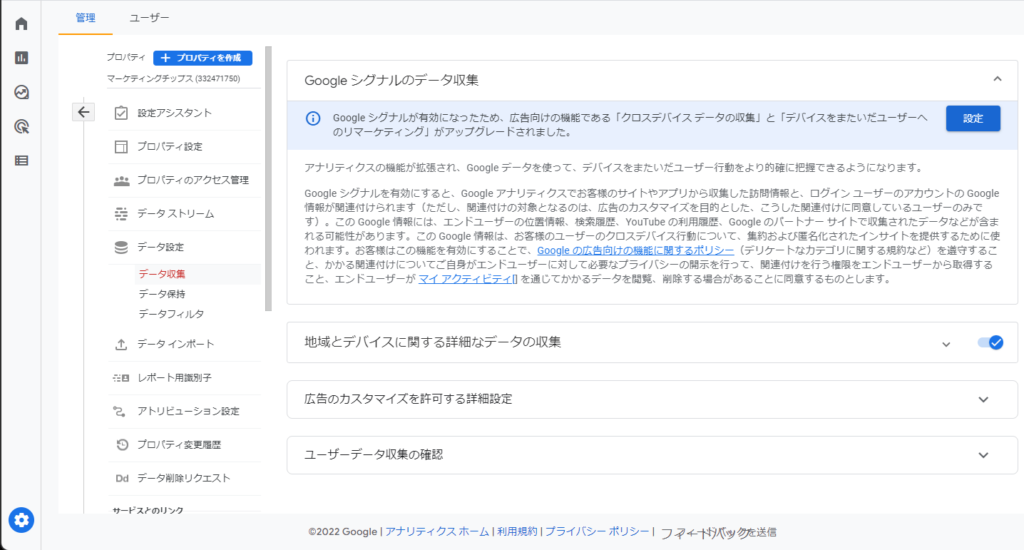
Googleシグナルを有効にする画面から「有効にする」をクリック
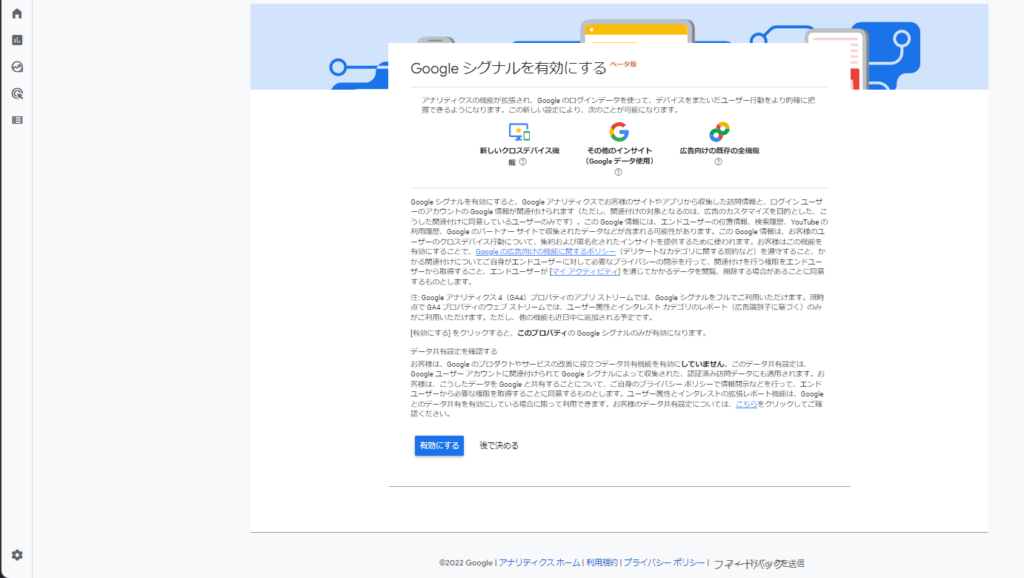
データの保持
データ設定>データの保持のページへ移動し、イベントデータの保持を「2ヵ月」から「14ヵ月」に変更して保存。
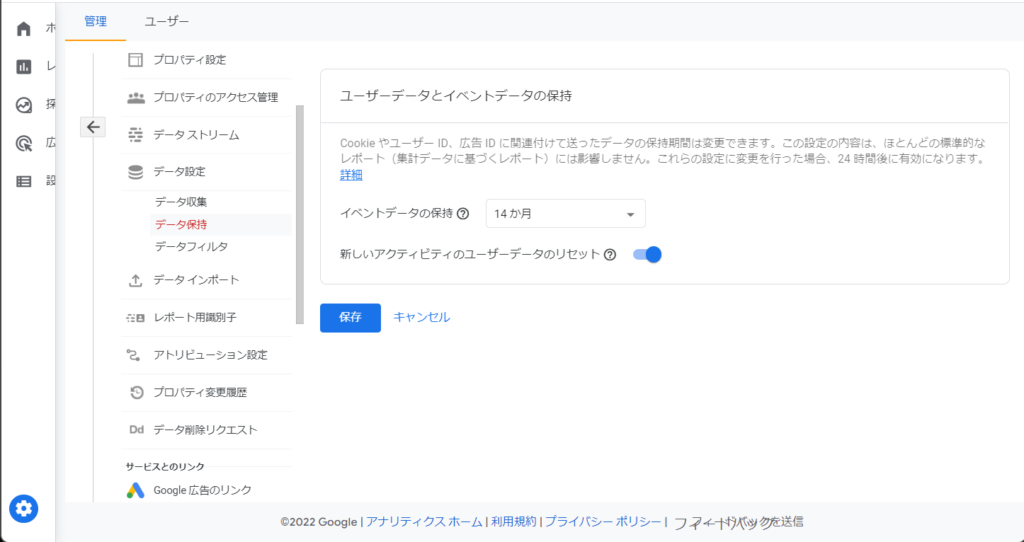
SearchConsoleのリンク
プロパティ欄下部にあるサービスとのリンクから「SearchConsoleのリンク」⇒「リンク」をクリック。
アカウントを選択できるようになっているので、該当するURLを選択してリンクさせる。
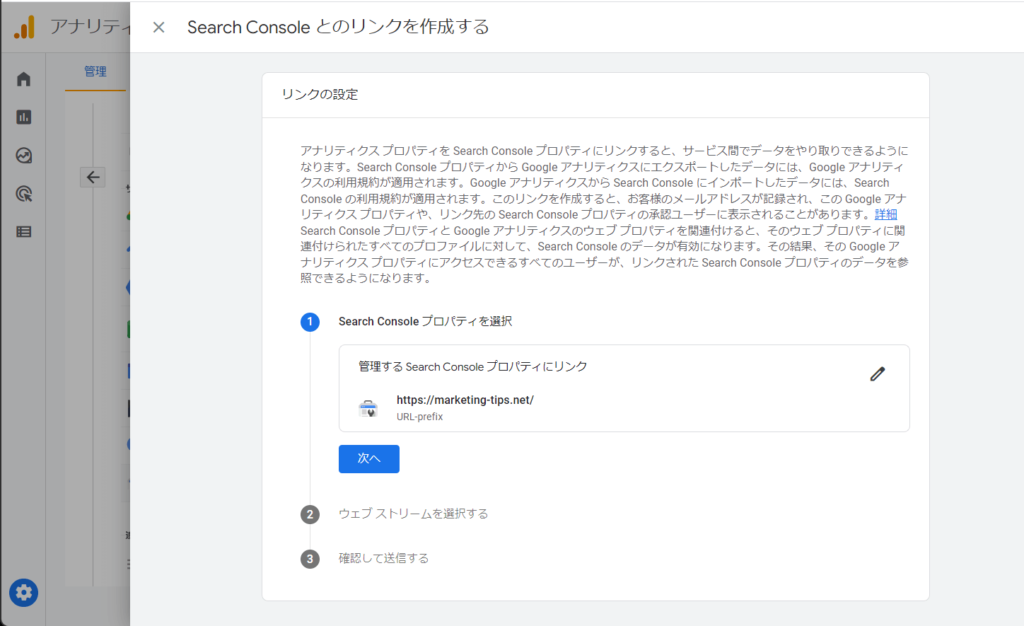
まとめ
これまで記載した内容の一覧は下記。
- アカウントの設定
- プロパティの設定
- データストリームの設定
- Google シグナルの設定
- データの保持
- SearchConsoleのリンク